Linux Mint 20.1 Instalacja, przegląd i dostosowywanie
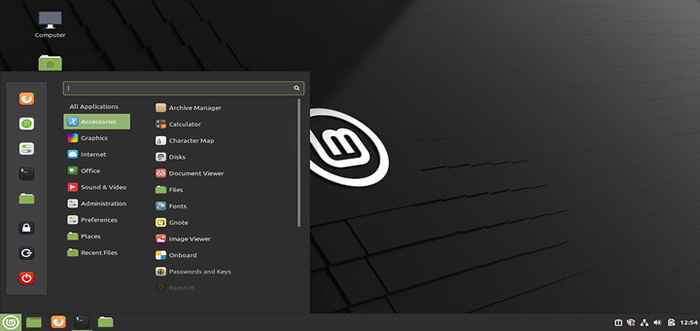
- 2927
- 358
- Natan Cholewa
Linux Mint jest prawdopodobnie jednym z najłatwiejszych i najbardziej przyjaznych dla użytkownika systemów operacyjnych opartych na systemie Linux w świecie Linux i chociaż może być drugi Ubuntu Na popularności pozostaje ulubionym znaczną większość użytkowników Linux na całym świecie.
Dlaczego? To jest łatwe; Linux Mint jest niezbędna "Ubuntu zrobił dobrze". Chociaż te ostatnie mogą nie być złe same w sobie, nie jest wiadomością, że stabilność i elastyczność, które poprzednie oferty są niezrównane przez Ubuntu.
Linux Mint Deweloperzy wzięli Ubuntu Kod, wyrafinowany i przekształcony w jeden z najbardziej niezawodnych systemów na świecie. I z każdą nową iteracją Linux Mint to znacznie bardziej wyrafinowane oprogramowanie, które nadal przebija Ubuntu.
Podczas gdy niektórzy Ubuntu Wielbiciele będą się tym argumentować Linux Mint nie jest lepsze niż różne dystrybucje w oparciu o Ubuntu, warto zauważyć, że Mint jest jednym z pierwszych, którzy przyjmują bazę kodeksu Ubuntu i udoskonalała ją dla lepszej użyteczności i stabilności.
Mint jest dostępna w kilku smakach, w tym cynamon i XFCE z LMDE (Linux Mint Debian Edition) przy użyciu zupełnie innej bazy Debian.
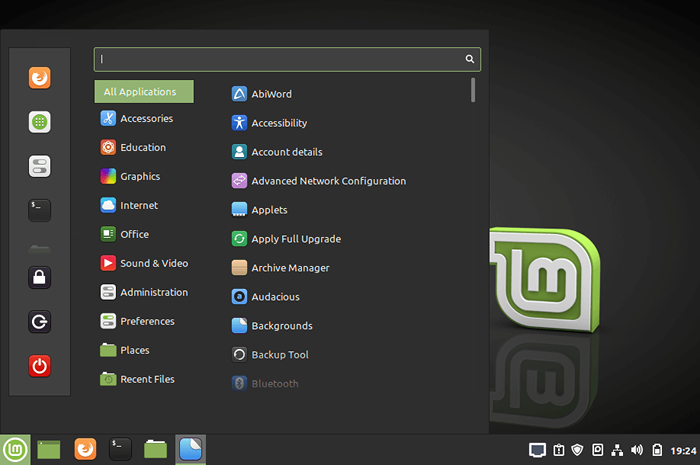 Linux Mint Desktop
Linux Mint Desktop Jednak przeprowadzimy cię przez proces instalacji Cynamon wariant najnowszego wydania Mint - Linux Mint 20.1 „Ulyssa”.
Instalowanie Linux Mint 20.1 wydanie cynamonowe
Udaj się na stronę pobierania Linux Mint i uzyskaj obraz (taki, który odpowiada Twoim preferencjom) - w tym przypadku idziemy z 64 -bitowym Linux Mint Cinnamon wariant.
1. Po uruchomieniu na komputery stacjonarnym znajdziesz komputer, dom i Zainstaluj Linux Mint Ikony (których nie możesz przegapić).
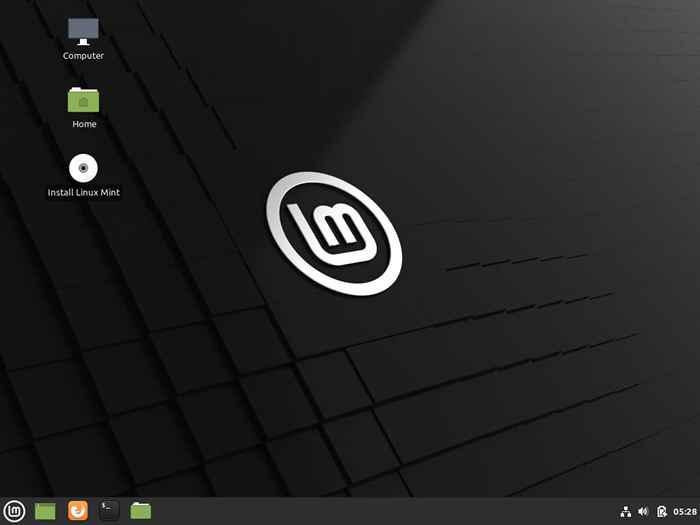 Linux Mint Cinnamon Desktop
Linux Mint Cinnamon Desktop 2. Idź dalej i uruchom instalator i prawie natychmiast, masz monit o ekran wyboru języka, na którym wybierasz język instalacji przed kontynuowaniem.
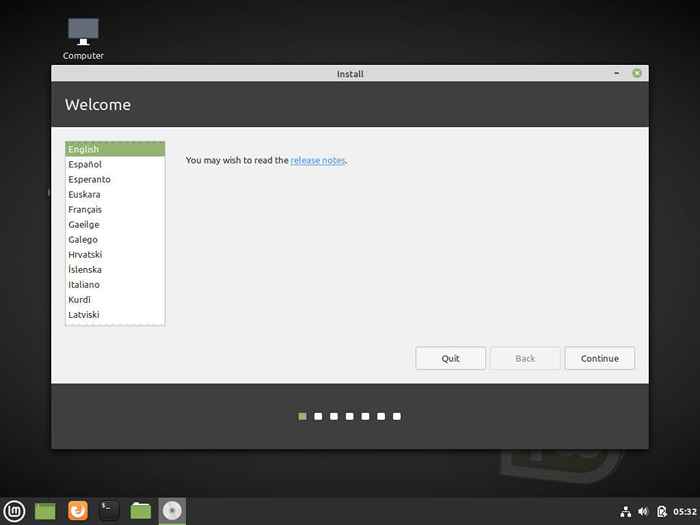 Wybierz Linux Mint INSTIONTION Language
Wybierz Linux Mint INSTIONTION Language 3. Na następnym ekranie wybierzesz układ klawiatury, a jeśli jesteś niepewny, możesz również wpisać puste białe pola z szarym tekstem, a następnie klikając małe prostokątne pole tuż pod nim.
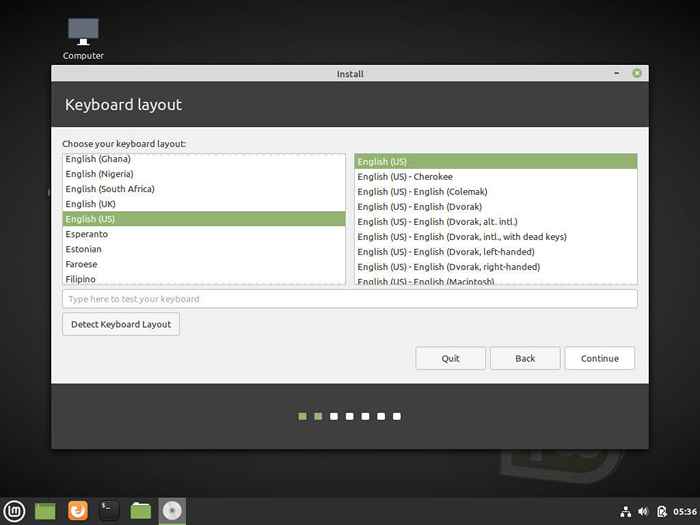 Wybierz układ klawiatury Linux Mint
Wybierz układ klawiatury Linux Mint 4. W tym momencie widzisz, że instalator prosi o zainstalowanie „Kodeksy multimedialne„Aby odtwarzać różne formaty wideo i prawidłowo renderować strony internetowe.
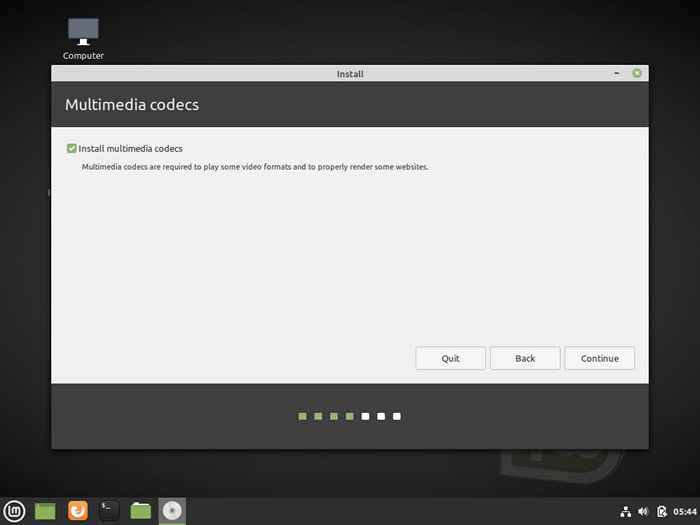 Zainstaluj kody multimedialne w Linux Mint
Zainstaluj kody multimedialne w Linux Mint 5. Na następnym etapie instalacji masz monit o wybranie typu instalacji, który zawsze domyślnie jest domyślny do pierwszej opcji, i w zależności od systemu, i.e, jeśli masz już zainstalowany system operacyjny, zostaniesz poproszony o kontynuowanie konfiguracji podwójnego buta lub potrójnego rozruchu (w razie potrzeby).
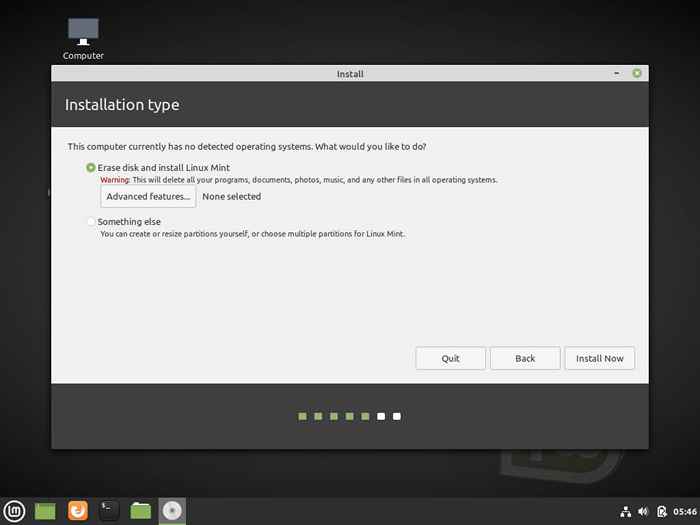 Wybierz typ instalacji mennicy Linux
Wybierz typ instalacji mennicy Linux Jeśli jednak system jest czystym łupkiem, opcje będą domyślnie „Usuń dysk i zainstaluj mint Linux”Jak patrz na poniższym obrazku.
Opcje tuż poniżej są dla zaawansowanych użytkowników i prawdopodobnie nie chcesz ich dotykać, z wyjątkiem tego, że naprawdę wiesz, co robisz.
6. Po kliknięciu „Zainstaluj teraz” button, a quick dialog window shows you the changes that will be applied to your disk accordingly - pops up with all the configuration that will follow once you're done installing the operating system.
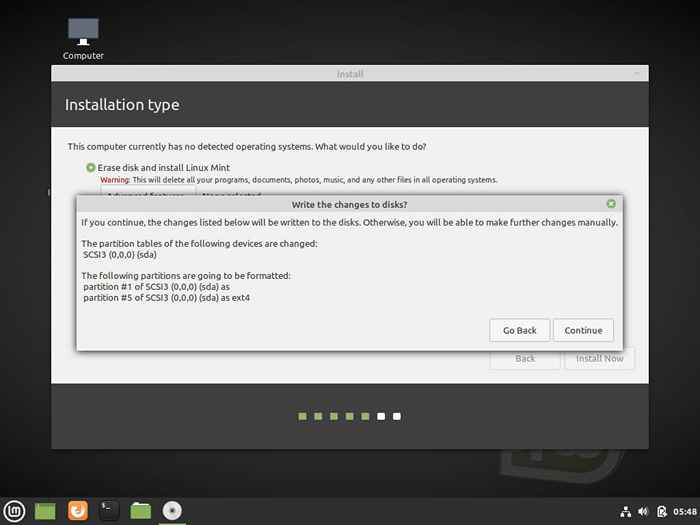 Potwierdź dysk instalacyjny Linux Mint
Potwierdź dysk instalacyjny Linux Mint 7. Po pomyślnym przejściu tego punktu przekroczyłeś najważniejsze etapy, po których teraz wybierzesz swój region na mapie.
Wskazówka: To automatyczne selekcje pod warunkiem, że jesteś podłączony do Internetu.
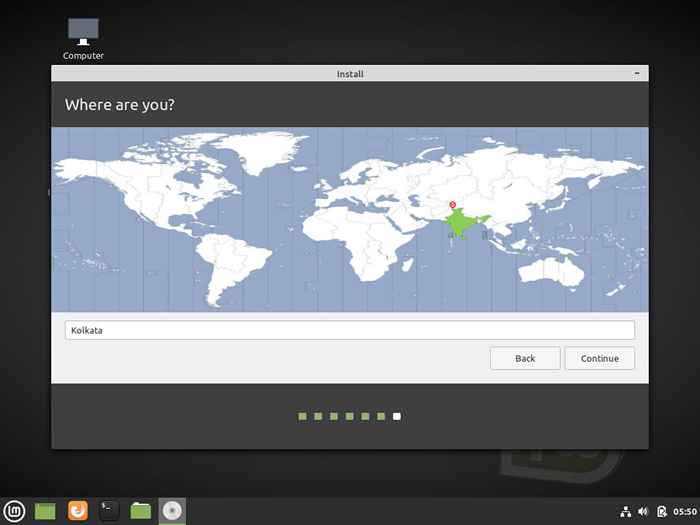 Wybierz region kraju
Wybierz region kraju 8. Następny ekran to miejsce, w którym wprowadzasz swoje dane - nazwisko, hasło itp.
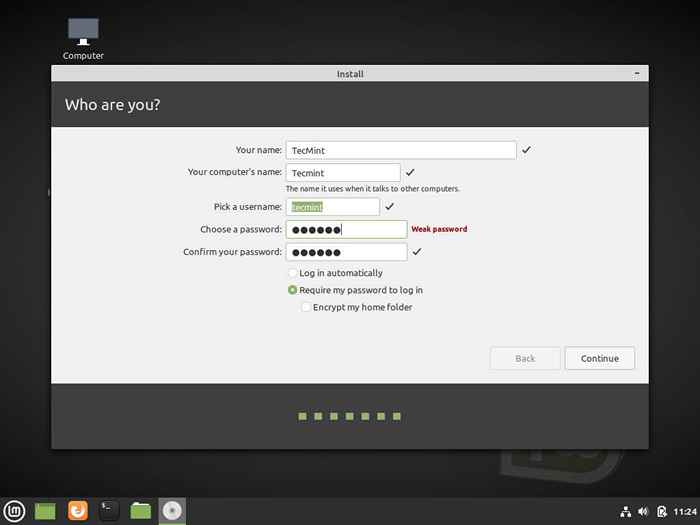 Utwórz konto użytkownika
Utwórz konto użytkownika 9. Instalacja zaczyna się, gdy mogłeś wprowadzić swoje dane w razie potrzeby.
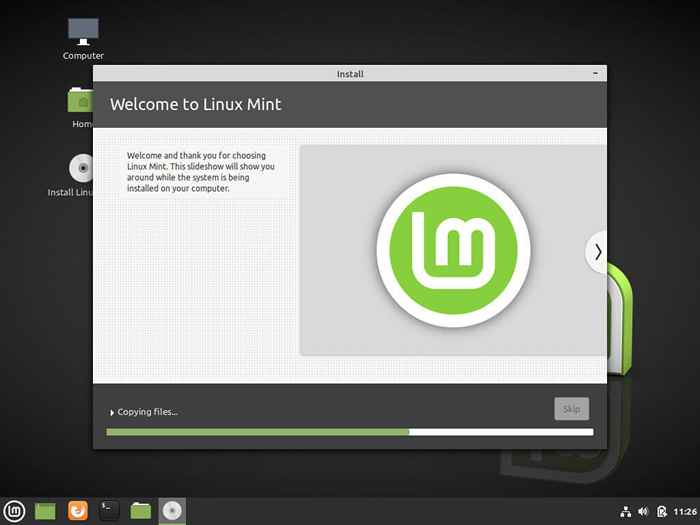 Proces instalacji mennicy Linux
Proces instalacji mennicy Linux 10. Po zakończeniu jesteś zachęcony o kontynuowanie testowania lub ponownego uruchomienia komputera; w takim przypadku wybrasz, które opcje odpowiadają w tej chwili - wziąłbym, że wybrałbyś to drugie.
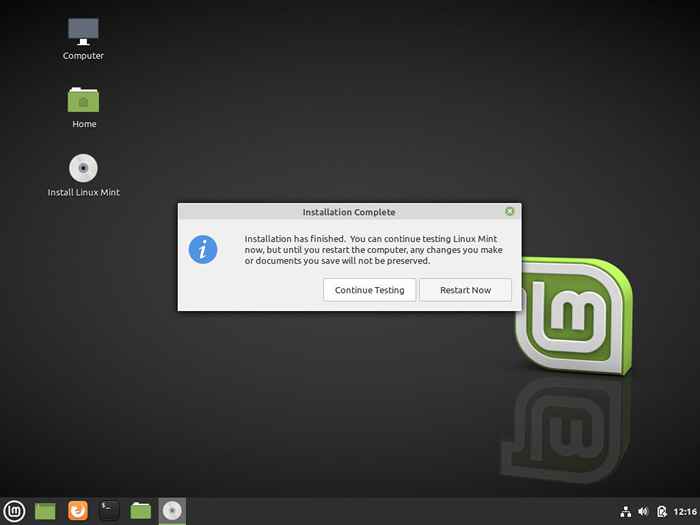 Linux Mint Instalacja kończy się
Linux Mint Instalacja kończy się 11. Zakładam, że poszedłeś z tym drugim, po czym ponownie uruchamia się twój system. W tym momencie wprowadzisz swoją nazwę użytkownika, a następnie hasło w razie potrzeby i naciśnij Enter, aby kontynuować.
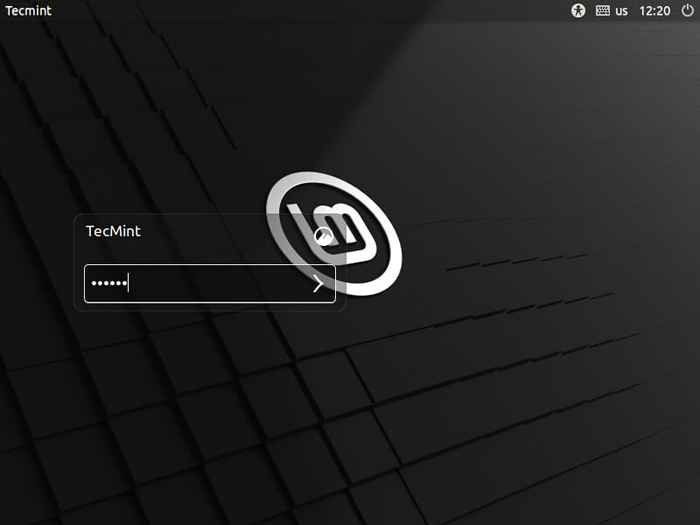 Login mennicy Linux
Login mennicy Linux 12. Po pulpicie powitany jest ekran powitalny, w którym to momencie chcesz iść do prawego dolnego rogu i odetrzeć „Pokaż okno dialogowe w uruchomieniu".
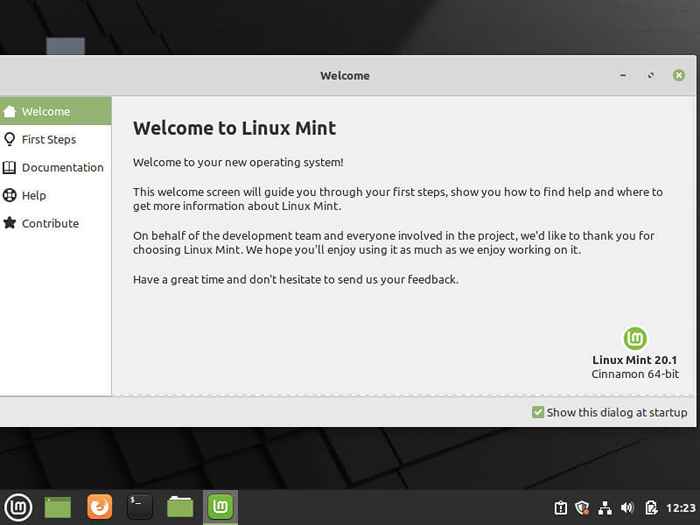 Linux Mint Ekran powitalny
Linux Mint Ekran powitalny 13. Gdy to zrobisz, musisz zaktualizować swój system, ponieważ jest to dobra praktyka z każdym Linux lub dowolnym dobrym użytkownikiem komputera w tej sprawie.
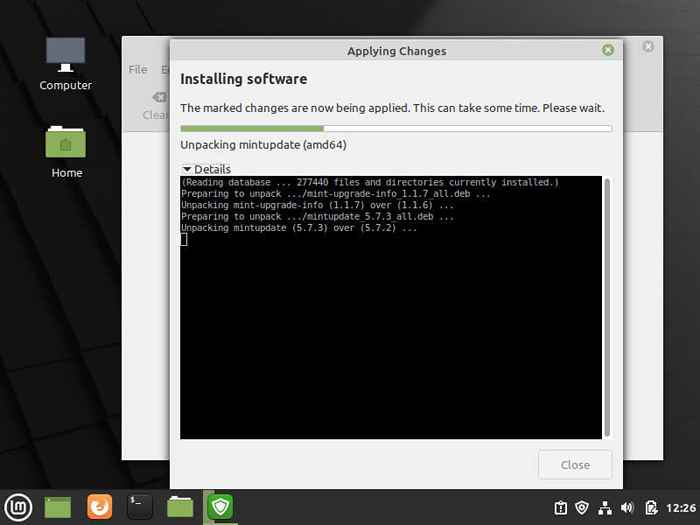 Zaktualizuj Linux Mint
Zaktualizuj Linux Mint Krótka mennica Linux 20.1 Recenzja „Ulyssa”
To bez wątpienia Mennica dał przykład ze swoim przykładem Cynamon Desiktop do innych dystrybucji Linux i środowisk stacjonarnych.
Prawie na pewno możesz przypisać sukces Mint do tego dnia Cinnamon de co jest nie tylko uproszczone z UI Podobnie jak okna, ale także intuicyjne, ponieważ nie przeszkadzają ci, ale raczej ułatwia swoje podstawowe zadania.
To oczywiście było koniecznością w czasie, gdy Linux Mint zaczęła stać się rzeczą, a użytkownicy systemu Windows, którzy chcieli przejść do Linux, łatwo poczuć się jak w domu z cynamonem.
Cynamon jest obecnie w wersji 5.0.2 I 4.8 który został wydany z Linux Mint 20.1 cynamon (który opiera się na Ubuntu 20.04 LTS) i ma wiele ulepszeń i kilka nowych, fajnych dodatków tu i tam.
Chociaż może to nie wydawać się dużo, było wiele ulepszeń stabilności, aby się uruchomić, nie wspominając o obciążeniach i obciążeniach błędów, które zostały zgniecione w tym wydaniu.
Zgodnie z światową popularnością cynamonu Linux Mint, możemy również argumentować, że jest to najlepsze środowisko stacjonarne w Linux - które jest oczywiście subiektywne.
Oczywiście jego uproszczony sposób robienia rzeczy wykoleje się od takich jak Gnome 3 z których dzieli swoją podstawową bazę kodową, warto zauważyć, że od tego czasu dojrzewa do stopnia zdejmowania tyle gnomu ze skorupy.
Oczywiście z własnym dedykowanym menedżerem plików (Nemo;.
Chociaż cynamon prawie nie ma żadnej krzywej uczenia się, warto zauważyć, że mogą istnieć przypadki, w których nie można uzyskać dostępu do niektórych aplikacji ze standardowego przedbudowanego centrum oprogramowania PPA sposób robienia rzeczy lub pobierania .Debs ze źródeł zewnętrznych.
Nie powinno to być zbyt trudne, biorąc pod uwagę, że dystrybucja opiera się Ubuntu 20.04 LTS; co oznacza, że istnieje wiele zasobów online, które zaczną ci wszystko, co możesz zrobić.
Co najważniejsze, Linux Mint z cynamonem zapewnia „po wyjęciu z pudełka„Doświadczenie, które w większości opisało sukces tego systemu operacyjnego.
Dodatkową zaletą środowiska cynamonowego jest jego ekstremalna konfiguracja, którą można osiągnąć za pomocą apletów, rozszerzeń i komputerów stacjonarnych.
Dostosowanie rozciąga się również na panel, kalendarz i motywy. Poniższy obraz jest dobrym przykładem zakresu, w jakim dostosowuję cynamon, aby nadać mu Google Materiał podobny do materiału wyglądaj i czułem, że nadal go używałem.
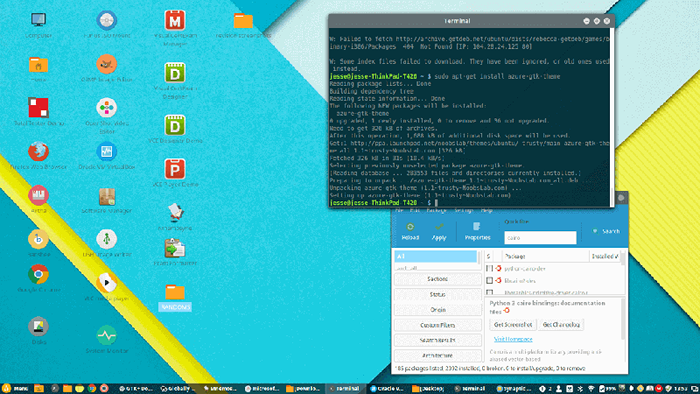 Temat materiału Google Linux Mint Cinnamon
Temat materiału Google Linux Mint Cinnamon Na wypadek, gdybyś chcesz podobną konfigurację po zainstalowaniu mięty, możesz postępować zgodnie z instrukcjami poniżej.
Zainstaluj motyw papierowy i ikony w Linux Mint
Możesz pobrać motyw papierowy i ikony tutaj:
$ sudo add-apt-repozytory -u pPA: snwh/pPA $ sudo apt-get aktualizacja $ sudo apt instal instaluj papier
I dostałem motyw Azure z PPA Noobslab:
Zainstaluj motyw Azure i ikony na mennicy Linux
$ sudo add-apt-repozytory PPA: noobslab/motywy $ sudo apt-get instaluj Azure-GTK-Theme
Odpowiednie pakiety dla twojego systemu zostaną pobrane automatycznie, a ja mam Nibix Circle tutaj:
Zainstaluj motyw Nicix i ikony w Linux Mint
$ sudo add-apt-repozytory PPA: Nubix/pPA $ sudo apt aktualizacja $ sudo apt instal instaluj nubix-icon-theme-circle
Bezapelacyjnie, Linux Mint razem z Cynamon lub jakikolwiek smak, z którym zdecydujesz się (ponieważ dzielą ten sam kod podstawowy) jest całkiem dystrybucją, która spełnia swoją nazwę, szczególnie jeśli jesteś typem użytkownika Linux, który wygląda na bardziej produktywny niż eksploracyjną, Linux Mint będzie Czy jesteś więcej niż tylko sprawiedliwość.
Pod warunkiem, że najnowsza wersja Linux Mint 20.1 opiera się na LTS, Będziesz nadal otrzymywać aktualizacje przez następne trzy długie lata, kiedy to kiedy Focal Fossa wygasa, a będziesz musiał zaktualizować do następnej wersji systemu operacyjnego, który będzie oparty na następnych LTS.
Jeśli dałeś Mennica Lub Cynamon Strzał w przeszłości lub jeśli jest to twoje obecne dystrybucję, uprzejmie podziel się swoimi doświadczeniami, wskazówkami i tym, co nie jest z nami w komentarzach poniżej. Ponadto, jeśli napotkasz jakiekolwiek wyzwanie lub dostaniesz miętę do skutecznego biegu, daj nam znać w komentarzach. Z pewnością odpowiemy na Ciebie tak szybko, jak to możliwe. Szczęśliwego odkrywania!
- « Deepin 20 - Pięknie wykonany dystrybucja Linuksa
- Reactos alternatywa dla systemu Windows - Recenzja i instalacja »

